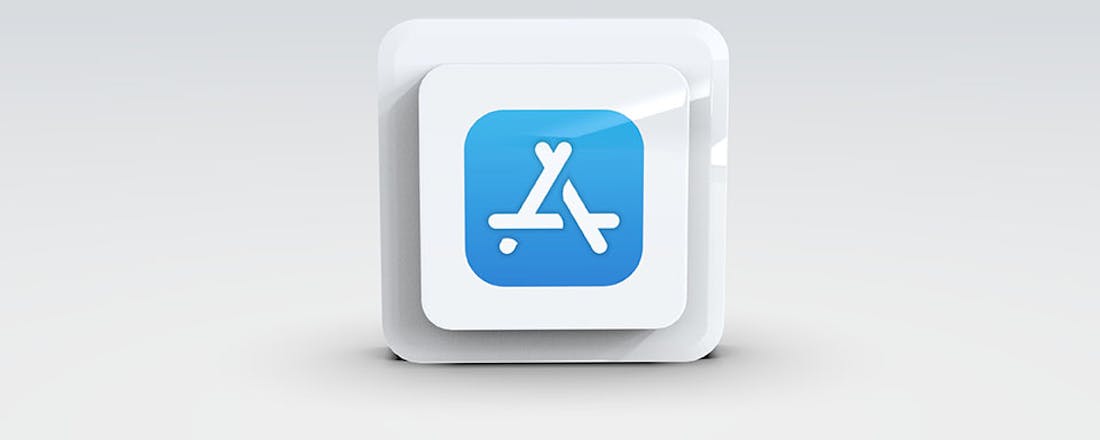iOS opengesteld: dit wil je weten over alternatieve appstores
Al je apps binnenhalen via de officiële appstores van je iPhone of iPad was tot voor kort niet meer dan normaal. De tijden zijn veranderd: inmiddels zijn alternatieve appstores toegestaan en worden fabrikanten zoals Apple gedwongen jou meer keuzevrijheid te geven. Hoe zit het precies, en wat heb je eraan? Wij zochten het uit.
In dit artikel vertellen we je alles over alternatieve appstores op iOS:
- Leer hoe je een alternatieve appstore installeert
- Verken appstores als AltStore, Aptoide, Setapp en Epic Games Store
- Stel beperkingen in voor leeftijdsclassificaties
- Verwijder een geïnstalleerde app(store) of schakel het gebruik van alternatieve appstores uit
En voor Google zit je niet vast aan de Play Store: De 5 beste alternatieven voor de Google Play Store
Sinds jaar en dag zijn iOS-gebruikers relatief beperkt in de keuze op het gebied van appstores. Op 7 maart 2024 was het zover: vanaf toen mochten alternatieve appstores worden gebruikt binnen iOS en iPadOS. De verandering maakt deel uit van de maatregelen uit de Digital Markets Act (DMA) van de Europese Unie. De DMA heeft als doel om de concurrentie op de digitale markt van Europa te vergroten. In het kader hiervan zijn door de Europese Unie verschillende veranderingen afgedwongen bij grote organisaties, zoals Meta en Apple. Voor Apple betekent dit onder meer het deels openstellen van het app-ecosysteem aan derde partijen.
Voor verschillende software-uitgeverijen komen die alternatieve appstores als een prettige ontwikkeling. Zij zijn hierdoor immers minder afhankelijk van de spelregels die bijvoorbeeld door Apple worden opgelegd. Goed voorbeeld hiervan is Epic Games, maker van het populaire spel Fortnite. In 2020 haalde Epic Games Fortnite uit de App Store van Apple. De reden: de uitgever was het niet eens met het financiële beleid van Apple, waarin een heffing van tot wel 30 procent van de omzet werd opgelegd. Inmiddels kun je als iOS-gebruiker een bezoek brengen aan de Epic Games Store, zoals je verderop leest.
Kiezen maar!
Wat ervoor nodig is
Benieuwd naar de alternatieve appstores op je iPhone of iPad? Apple voert verschillende controles uit om te controleren of je ‘recht’ hebt op toegang tot alternatieve appstores. Je Apple ID speelt hierin een belangrijke rol: het account moet geregistreerd zijn in een EU-land. Ook wordt er gecontroleerd of je je daadwerkelijk in de EU bevindt. Hierbij gebruikt Apple een zogeheten geolocatie-controle. Die controle vindt plaats op het toestel zelf met behulp van gps-informatie. Een VPN gebruiken om je locatie aan te passen, is dus niet mogelijk. Bovendien is het niet uit te sluiten dat Apple ook andere manieren inzet om achter je locatie te komen, waaronder informatie uit je accountgegevens, het gebruikte apparaat en andere variabelen. Op het moment van schrijven zijn er nog geen situaties bekend van gebruikers die buiten de EU om alsnog toegang hebben gekregen tot alternatieve appstores.
Zorg dat je je hebt aangemeld met een Europees account.
De voor- en nadelen
Ga je met alternatieve apps stores aan de slag, dan is het uiteraard verstandig om op de hoogte te zijn van de voor- en nadelen. In onze ogen is het belangrijkste verschil tussen de winkels de kwaliteitscontrole. Bij het gebruik van een alternatieve appstore is er een minder grondige kwaliteitscontrole uitgevoerd dan bij apps in de officiële stores. Dit vergroot het risico dat je ongemerkt apps binnenhaalt met minder goede intenties. Je kunt wel zelf enkele maatregelen nemen om de kans op een vervelende ervaring te verkleinen: lees hiervoor de paragraaf ‘Meer controle’.
Een ander nadeel is de update-consistentie: afhankelijk van hoe stabiel een appstore is, bestaat het risico dat deze er zomaar mee ophoudt. Dat heeft uiteraard gevolgen voor eventuele updates, die dan uitblijven.
De voordelen zijn veel groter dan het lijstje nadelen, en wat ons betreft is deze stap een goede keuze die de consument gewoonweg ten goede komt. Allereerst hebben ontwikkelaars meer vrijheid rondom de manier waarop zij hun apps distribueren en zijn zij niet langer gedwongen om een relatief groot percentage van de omzet af te dragen. Als consument kun je bovendien zelf bepalen welke appstores je wilt gebruiken, en de alternatieve appstores gebruiken naast de officiële kanalen.
Aan de slag
Zorg er allereerst voor dat je de nieuwste versie van iOS gebruikt. De alternatieve appstores worden ondersteund vanaf iOS 17.6 of hoger. Maak je gebruik van een iPad, dan heb je iPadOS 18 of hoger nodig. Open de instellingen en kies Algemeen / Software-update. Haal via dit venster de nieuwste versie binnen.
Op ons testsysteem maken we gebruik van iPadOS 18.0.1. Om een alternatieve appstore te installeren, gebruik je een installatiekoppeling die je op de website van de betreffende uitgever vindt.
Website uitgever bezoeken
Open nu de browser en surf naar de website van de alternatieve appstore. Gebruik hiervoor Safari, ook als je normaal gesproken een andere browser gebruikt. Tik op de installatiekoppeling. Een pop-upmelding verschijnt, waarin je leest over de alternatieve appstore en Apple meldt dat je geen appstore mag installeren.
De melding geeft aan dat je de appstore (nog) niet mag installeren.
Toestemming geven
Keer nu terug naar de instellingen van de iPhone of iPad. Linksboven in het instellingenscherm vind je een notificatie waarin wordt gevraagd om je toestemming. Hier staat bijvoorbeeld Sta apps van [naam appstore] toe. Tik op deze melding. Een nieuwe melding verschijnt met aanvullende informatie over de appstore. Lees het geheel door, zodat je op de hoogte bent van de voorwaarden. Tevreden? Tik op Toestaan.
Sta het gebruik van de winkel toe...
Appstore installeren
Keer terug naar de browser met de eerder geopende website en tik nogmaals op de installatielink. Kies Installeer appmarktplaats. Nu wordt de marktplaats geïnstalleerd. Eerlijk is eerlijk: deze stappen zijn redelijk omslachtig. Het is dan ook niet zo vreemd dat uitgeverijen blijven aandringen op een eenvoudiger proces. Gezien de belangen is het de vraag of de hiervoor genoemde stappen nog ‘eenvoudiger’ worden gemaakt.
Gebruik je meerdere appstores? Je kunt aangeven welke appstore je standaard wilt gebruiken. Open wederom de instellingen en kies voor Instellingen / Appinstallatie. Kies voor Standaardappmarktplaats. Hier kun je appstores aanpassen.
… zodat je deze vervolgens daadwerkelijk kunt installeren.
Updates
Bij alternatieve appstores ontstaat de interessante mogelijkheid dat je de alternatieve appstore na verloop van tijd verwijdert. Dit betekent niet dat je de apps die je via de betreffende store hebt verkregen, ook per se moet verwijderen. Houd er wel rekening mee dat de apps niet meer automatisch worden bijgewerkt: de verbonden appstore is immers niet meer actief op het apparaat.
AltStore
Een bekende alternatieve appstore is AltStore, waarvan je de installatielink vindt via https://altstore.io. Zorg ervoor dat je altijd de installatielinks gebruikt van de eigen kanalen van de appstores. Je maakt gebruik van AltStore PAL. Deze is specifiek ontwikkeld voor de Europese markt en bevat de minste beperkingen. Tik op Download en volg de stappen die je eerder in dit artikel hebt gelezen.
AltStore is opgebouwd uit meerdere tabbladen. Op de eerste tab vind je de laatste nieuwsberichten. De tweede tab – Sources – bepaalt de hoeveelheid apps die via AltStore toegankelijk zijn. Je kunt verschillende ‘bronnen’ toevoegen. Klik op View Recommended Sources voor een eerste suggestie van interessante bronnen. Zo vind je hier onder meer Epic Games, waarmee je onder meer Fortnite kunt installeren. Via het vak bovenin kun je een directe link naar een source opgeven. Hiervoor moet je deze uiteraard kennen.
Op de eigen server
De apps op AltStore zijn ‘self-hosted’. Dit betekent dat de maker van de app deze via een eigen server beschikbaar kan maken. De ontwikkelaar kan vervolgens een url beschikbaar stellen, die je als bron gebruikt via AltStore. Hiermee heb je vervolgens via AltStore toegang tot de app(s) van de betreffende ontwikkelaar. In feite maakt AltStore hiermee ‘sideloading’ van apps mogelijk: apps verkrijg je onafhankelijk van de officiële kanalen. Via de tab Browse blader je door je collectie. Je kunt zoeken op categorie, waaronder spellen en kantoorprogramma’s. Heb je een app geïnstalleerd, dan wordt deze getoond op de tab My apps. Op internet vind je verschillende overzichtspagina met sources: belangrijk is dat je zelf controleert in hoeverre je de individuele sources vertrouwt.
AltStore werkt op basis van sources en ‘self-hosted’ apps.
Aptoide
Als je graag games speelt, is de alternatieve appstore Aptoide mogelijk interessant. De app bevat tal van uiteenlopende games en vormt hiermee een nette aanvulling op de bestaande games die je al aantreft in de officiële appstore van Apple. De makers lanceerden de appstore in de zomer van 2024, maar werken op het moment van schrijven nog steeds met een wachtlijst. Ga naar https://ios.store.aptoide.com/nl en klik op Downloaden. Laat vervolgens je e-mailadres achter. De makers sturen regelmatig nieuwe toegangscodes rond en werken op deze manier de wachtlijsten weg. De games zijn niet gratis: je treft dan ook games aan waarvoor je via in-app-aankopen een vergoeding betaalt.
Setapp
Setapp, van maker MacPaw, is een alternatieve appstore met een uitgebreide collectie. Dat is niet zo vreemd: de aanbieder bestaat al langer en biedt voor Mac-gebruikers voor de desktop een ‘abonnement’ waarbij je voor een vast bedrag per maand (ongeveer 10 euro) de apps onbeperkt mag gebruiken. Een deel van de apps is ook toegankelijk via de mobiele appstore. Werp een blik op de tab Apps: hier vind je de collectie.
Tik op een app om de details te bekijken en de app te installeren. Momenteel bestaat de collectie voornamelijk uit handige apps voor bijvoorbeeld het opschonen van je telefoon en verschillende kantoor-apps, zoals huishoudboekjes en notitieblokken. Ook vinden we een VPN-app en verschillende apps waarmee je ongewenste online advertenties blokkeert.
Voor Setapp betaal je per maand, waarna je de apps onbeperkt mag gebruiken.
Epic Games Store
De vermelding van de Epic Games Store mag natuurlijk niet ontbreken. Je vindt de installatielink op deze pagina. De appstore is eenvoudig van opzet en kent op het moment van schrijven drie games, waaronder uiteraard het populaire Fortnite. De makers hebben al aangegeven te werken aan toegang voor derde partijen, zodat ook andere games via het platform kunnen worden verspreid. Ze beloven daarbij aantrekkelijker voorwaarden dan momenteel via de officiële appstores gelden.
Ook Epic Games heeft een eigen winkel.
Meer controle
Een van de verschillen ten opzichte van de officiële appstore is het risico dat je een app gebruikt die ongewenst materiaal bevat. Denk daarbij aan elementen zoals wapens, haatdragende taal, seks of drugs. Het ontbreken van een classificatie zorgt er uiteraard voor dat je deze apps kunt tegenkomen. Je kunt je hiertegen wapenen en alsnog apps uit alternatieve apps stores gebruiken. Open de instellingen van iPhone of iPad en kies voor Schermtijd. Tik op Beperkingen en kies Beperkingen voor materiaal. Tik op Apps en pas vervolgens de maximaal toegestane leeftijdsclassificatie aan.
Appstore verwijderen
Wil je van een appstore of een app af die je direct vanaf een website hebt geïnstalleerd? Dan kun je de appstore simpelweg verwijderen. Je kunt ook de autorisatie intrekken, zodat de appstore geen rechten meer heeft. Open de instellingen van iPhone of iPad en kies voor App-installatie. Zoek de naam van de appstore in de lijst en tik hierop. Kies voor Verwijder ontwikkelaar. Eventuele apps die je via de alternatieve appstore hebt geïnstalleerd, krijgen geen updates meer.
Buitenland?
De alternatieve appstores zijn toegestaan op aanwijzing van de Europese Unie. Dat betekent: buiten de EU zijn alternatieve appstores nog niet verplicht. Ga je enige tijd naar een land buiten de EU? Als je langer dan 30 dagen niet in de EU bent geweest, heb je geen toegang meer tot de alternatieve appstores. Bovendien kun je de apps die je via de alternatieve appstores hebt gekregen, ook niet meer bijwerken. Bij terugkomst in de EU wordt alle toegang hersteld.
Alles bij het oude
Je kunt het gebruik van alternatieve appstores op je iPhone of iPad ook uitschakelen. Handig als je liever alleen de officiële appstore blijft gebruiken. Open de instellingen. Tik op Schermtijd. Ga vervolgens naar de sectie Beperkingen en kies voor Installaties en aankopen van apps. Tik op Marktplaatsen en kies voor Sta niet toe. Resultaat hiervan is dat je ook niet meer wordt ‘lastiggevallen’ door pop-upmeldingen van alternatieve appstores.
Geen zin in alternatieve appstores? Schakel ze uit.
Of heb je intussen helemaal genoeg van Apple of een andere techgigant? Zo kom je ervanaf: Exit-strategie: zo verlaat je Google, Microsoft, Apple of Meta